마인크래프트 런처를 열었는데 “파일을 다운로드하지 못했습니다, 파일 내용이 예상한 것과 다릅니다”라는 오류 메시지가 표시되었나요? 그렇다면 런처가 성공적으로 업데이트되지 않은 것입니다. 이 경우 게임에 액세스하여 가상 세계에서 몇 시간 동안 탐험하거나 채굴하려고 계획했던 던전을 탐험할 수 없습니다.
이 오류는 손상된 마인크래프트 모드, 바이러스 백신 소프트웨어의 제한, 손상된 런처 파일 또는 바닐라가 아닌 런처를 사용할 때 발생할 수 있습니다. 이 문제를 해결하고 마인크래프트를 다시 실행하는 데 도움이 되는 몇 가지 해결 방법을 알려드립니다.
예비 점검…
주요 수정 사항을 적용하기 전에 수행해야 할 몇 가지 예비 수정 사항은 다음과 같습니다:
⭐ 오류 창을 닫고 마인크래프트 런처를 다시 시작하세요.
⭐ 장치가 VPN에 연결되어 있는 경우 일시적으로 비활성화하세요.
⭐ 데스크톱 런처와 웹 브라우저 등 여러 클라이언트에서 Minecraft를 실행하는 경우, 한 클라이언트에서 Minecraft를 종료한 후 다른 클라이언트에서 실행하세요.
⭐ 최근에 게임 파일을 수정한 후 이 문제가 발생하기 시작했다면 해당 변경 사항을 되돌리세요.
오류 메시지의 내용을 들어보세요.
다른 수정 사항을 적용하기 전에 마인크래프트 런처에 요청하는 내용을 입력하는 것이 좋습니다. 오류 창에 표시된 것처럼 디스크의 파일 내용이 런처가 예상한 것과 다르므로 요청된 파일을 다운로드하여 수동으로 추가하면 문제가 해결될 수 있습니다.
오류 메시지에 파일을 다운로드해야 하는 URL과 파일을 추가해야 하는 하드 드라이브의 위치도 명시되어 있으므로 작업이 훨씬 쉬워집니다.
파일을 다운로드하여 교체하기 전에 오류 메시지를 별도의 파일에 복사하여 파일을 다운로드하여 붙여넣는 동안 경로를 복사하세요. 그런 다음 다음 단계를 따르세요:
⭐ 아래에 언급된 대상 URL을 복사하여 웹 브라우저에 붙여넣고 파일이 자동으로 다운로드되도록 합니다.
https://libraries.minecraft.net/net/sf/jopt-simple/jopt-simple/4.5/jopt-simple-4.5.jar
⭐ 다운로드한 파일을 복사하고 오류 메시지에 지정된 파일 탐색기 경로로 이동합니다:
C:\Users\<username>\AppData\Roaming\.minecraft\libraries\net\sf\jopt-simple\jopt-simple\4.5\
⭐ jopt-simple-4.5.jar라는 이름의 파일을 삭제하고 대신 다운로드한 파일을 붙여넣습니다. 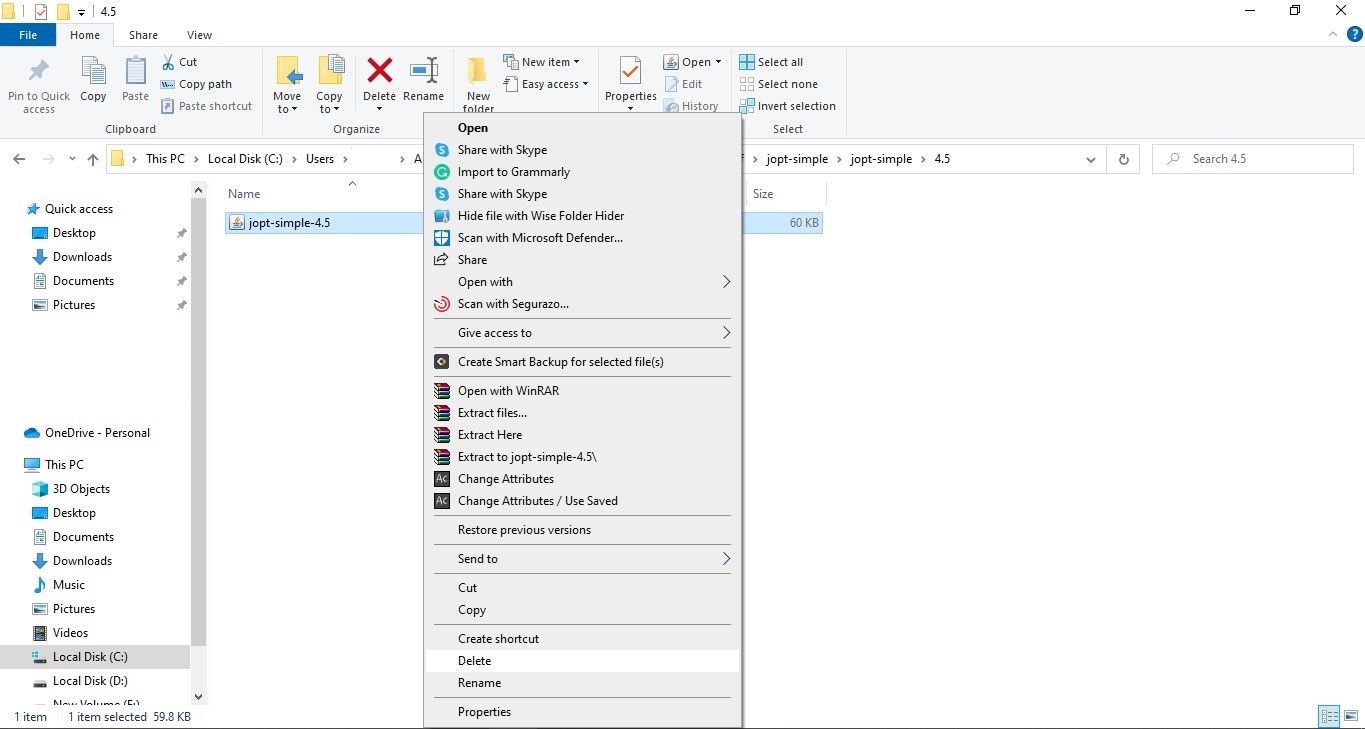
파일을 교체한 후 런처를 다시 시작하여 오류가 해결되었는지 확인합니다. 그렇지 않은 경우 이전에 파일을 붙여넣었던 폴더에 다운로드한 파일의 압축을 풉니다. 오류가 지속되면 복사한 파일을 디렉터리에 넣고 아래 수정 사항을 적용하세요.
확장자가 .JAR인 파일의 열기 기본 설정 변경
.JAR 파일을 열려면 Java 런타임 환경이 필요합니다. 한 번의 요청으로 .JAR 파일의 모든 클래스와 리소스를 실행하려면 Java에 적합한 파일 열기 기본 설정을 지정해야 합니다.
다른 애플리케이션이 이 파일을 열도록 기본값으로 설정되어 있으면 파일이 실행되지 않습니다. 이러한 부적절한 실행은 논의 중인 오류의 원인이 될 수도 있습니다.
이를 변경하려면 다음 단계를 따르세요:
⭐ C로 이동: > 사용자 > %사용자명% > 앱데이터 > 로밍
⭐ .minecraft로 이동합니다.
⭐ 확장자가 .JAR인 파일을 마우스 오른쪽 버튼으로 클릭하고 속성을 선택합니다. (이 경우 애드온 폴더에 있는 .JAR 파일을 사용하여 파일 열기 기본 설정을 변경하고 있습니다).
⭐ 연결 프로그램 바로 옆의 변경 버튼을 클릭합니다.
⭐ 해당 파일 확장명을 열 Java(또는 JDK)를 선택합니다. 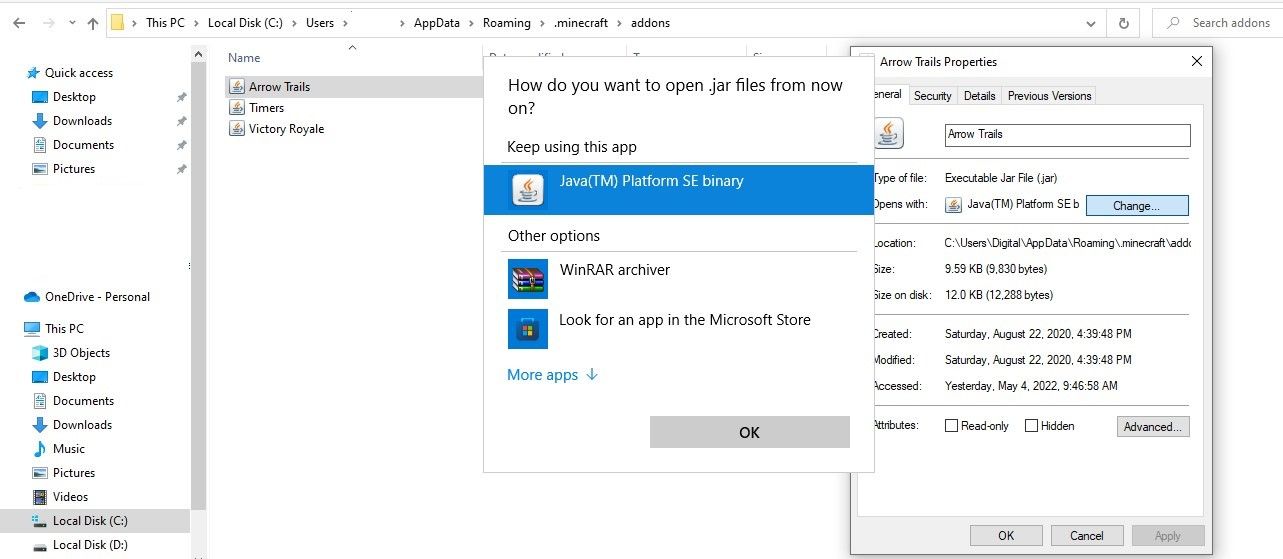
원하는 경우 확장자가 .JAR인 다른 파일에 대해서도 동일한 과정을 반복하여 파일 열기 기본 설정을 수정할 수 있습니다. 그러나 파일 확장명이 이미 원하는 파일 열기 기본 설정에서 열리도록 설정되어 있는 경우에는 이 단계를 건너뛸 수 있습니다.
손상된 모드 문제 해결
새로운 마인크래프트 모드를 모두 시도해 보는 것을 주저하지 않는 파워 마인크래프트 플레이어라면, 손상된 모드 파일로 인해 이 문제가 발생할 수도 있습니다. 이 문제를 해결하려면 다음의 간단한 단계를 따르세요:
⭐ 다음 경로로 이동합니다:
C:\Users\%username%\AppData\Roaming\.minecraft
⭐ 모드 폴더를 복사하여 다른 곳에 붙여넣습니다.
⭐ 게임 파일에서 원본 모드 폴더를 삭제합니다.
⭐ 마인크래프트 런처를 다시 실행하세요.
모드 폴더를 삭제해도 문제가 해결되면 모드 중 하나가 손상된 것입니다. 먼저 최근에 추가한 모드를 삭제해야 합니다. 그런 다음 런처를 다시 실행하여 문제가 해결되었는지 확인해야 합니다.
문제가 지속될 때 손상된 모드가 여전히 게임 파일에 남아 있습니다. 범인을 찾는 가장 좋은 방법은 모드 폴더에서 모든 모드 파일을 하나씩 제거하고 런처를 반복적으로 실행하는 것입니다. 문제가 되는 모드를 필터링하여 영구적으로 제거하면 완료됩니다.
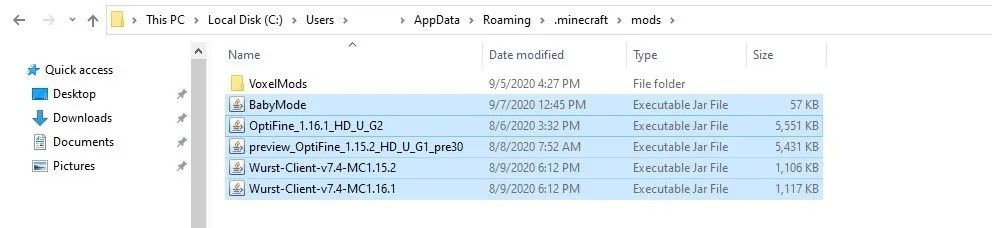
모든 모드를 삭제해도 문제가 해결되지 않으면 아래 수정 사항을 계속 구현하세요.
런처 관련 문제 배제
모드가 적용된 바닐라가 아닌 런처를 주로 사용하는 경우 런처 자체가 문제를 일으킬 수 있습니다. 따라서 비바닐라 런처가 설치된 폴더를 찾아 해당 폴더와 관련 파일을 모두 삭제하세요. 그런 다음 바닐라 런처를 실행하세요.
바닐라 런처로 실행하면 문제가 해결되면 비바닐라 런처를 삭제하고 바닐라 런처로 영구적으로 전환해야 합니다.
Microsoft Defender의 방화벽에서 Minecraft 런처를 허용 목록에 추가
Microsoft Defender의 방화벽으로 인해 런처가 파일을 올바르게 다운로드하지 못할 수 있으므로 이 오류가 발생할 수도 있습니다. 따라서 방화벽 설정에서 Minecraft를 허용 목록에 추가하면(방화벽을 통해 앱을 허용하면) 문제를 해결할 가능성이 높습니다.
이렇게 하려면 아래 단계를 따르세요:
⭐ Windows 시작 버튼을 마우스 오른쪽 버튼으로 클릭하고 설정으로 이동합니다.
⭐ 업데이트 및 보안으로 이동합니다.
⭐ 왼쪽 사이드바에서 Windows 보안을 클릭합니다.
⭐ 오른쪽 창에서 방화벽 및 네트워크 보호로 이동합니다. 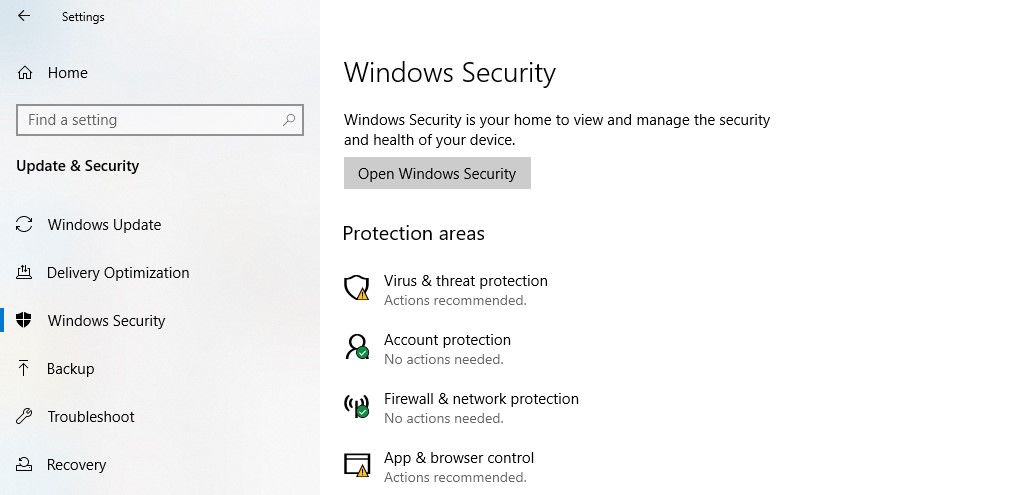
⭐ 오른쪽 창에서 방화벽을 통한 앱 허용을 클릭합니다.
⭐ 설정 변경을 클릭한 다음 다른 앱 허용… 버튼을 누릅니다.
⭐ 찾아보기를 클릭하고 마인크래프트 런처 앱을 찾습니다.
⭐ 그런 다음 추가를 클릭합니다. 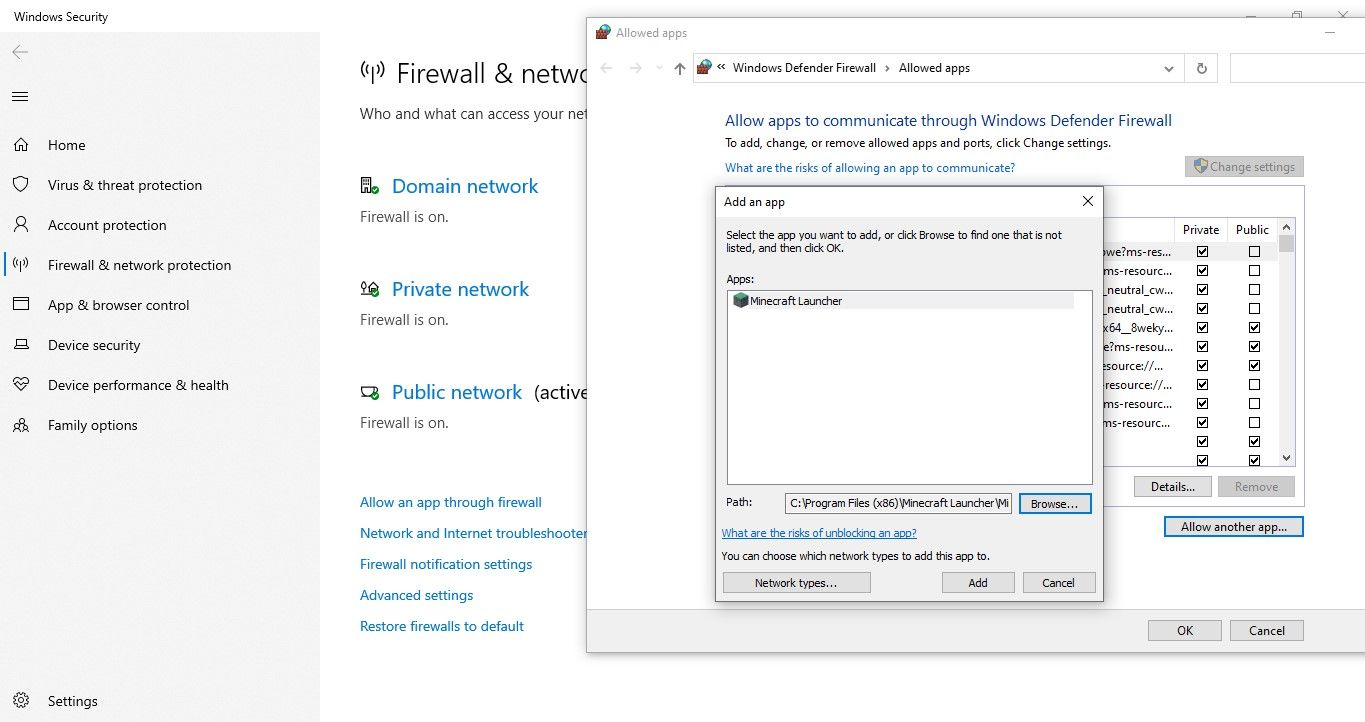
⭐ 비공개 및 공개 확인란을 선택합니다.
⭐ 확인을 누릅니다.
Windows 11 사용자는 앱을 허용 목록에 추가하려면 다른 프로세스를 따라야 합니다. 이전에 제외 항목을 생성하지 않은 경우, Windows 11에서 파일 허용 목록에 대한 가이드를 참조하여 Minecraft 런처를 제외하세요. 런처를 허용 목록에 추가한 후 런처를 다시 실행하여 이번에는 파일이 다운로드되는지 확인하세요. 오류가 계속되면 마인크래프트를 다시 설치하세요.
마인크래프트 재설치
마인크래프트를 재설치하기 전에 기존 설치를 삭제해야 하므로 게임 파일에서 저장 폴더를 복사하여 다른 곳에 저장하여 진행 상황을 잃지 않도록 하세요. 그런 다음 Windows 제어판을 열고 프로그램 및 기능을 클릭한 다음 Minecraft 런처를 찾아 마우스 오른쪽 버튼으로 클릭한 다음 제거를 선택하세요.
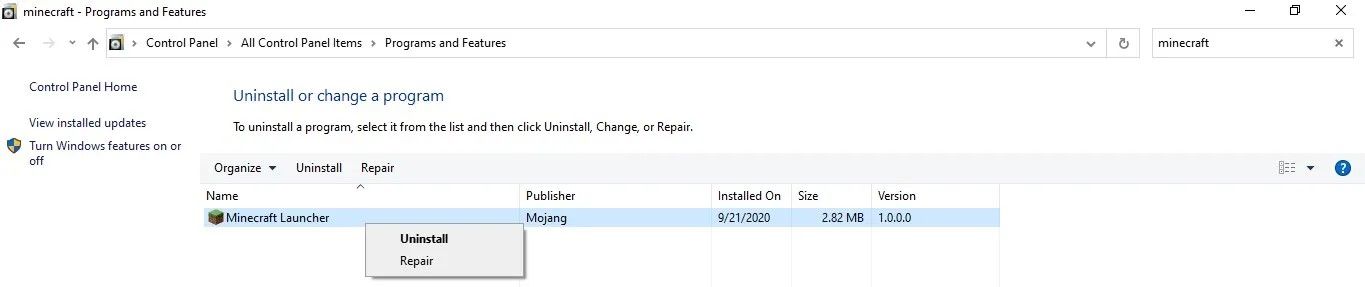
그런 다음 C: > 사용자 > %사용자 이름% > 앱 데이터 > 로밍으로 이동하여 “.minecraft” 폴더를 삭제합니다. 그런 다음 공식 웹사이트에서 Minecraft 을 다운로드하여 컴퓨터에 설치하세요.
이전 진행 상황을 유지하면서 게임을 계속 플레이할 수 있도록 새로 설치할 때 정확한 위치에 저장 폴더를 다시 복사하는 것을 잊지 마세요.
문제가 마인크래프트에서 발생한 것이 아닌지 확인하거나 마인크래프트에 문제를 신고하세요
위에서 언급한 모든 수정 사항을 적용한 후에도 문제가 지속되면 마인크래프트의 백엔드에서 문제가 발생한 것일 수 있습니다. 이를 확인하려면 마인크래프트 버그 보고 도구 로 이동하여 가장 최근에 보고된 사례를 확인하세요.
동일한 문제와 관련된 신고가 여러 건 접수된 경우, 마인크래프트가 자동으로 문제를 해결할 때까지 기다려야 합니다. 나만 이 문제를 겪고 있다면 신고하고 지원팀의 답변을 들어보세요.
마인크래프트 월드 탐험으로 돌아가기
위의 수정 사항을 적용하면 마인크래프트에서 “파일을 다운로드하지 못했습니다, 내용이 예상한 것과 다릅니다” 오류를 해결할 수 있습니다. 문제가 지속되면 이전 버전의 게임으로 돌아가 보세요.
그래도 문제가 해결되지 않더라도 마인크래프트 런처를 잠시 쉬게 한 후 웹에서 마인크래프트 클래식을 플레이해 보세요. 몇 가지 제한 사항이 있지만 게임을 플레이하고 싶다면 좋은 대안이 될 수 있습니다.